Sind Sie mit den Formaten OGV und AVI vertraut? Wissen Sie, wie man OGV in AVI und umgekehrt konvertieren kann? Wenn Sie nach einem einfach zu bedienenden Konverter suchen, sind Sie hier genau richtig. Dieser Beitrag vom kostenlosen Videokonverter erklärt Ihnen, was OGV und AVI sind, und bietet praktische Methoden, mit denen Sie OGV in AVI und umgekehrt konvertieren können. Darüber hinaus erfahren Sie im letzten Abschnitt, wie Sie AVI- und OGV-Dateien öffnen können.
Sowohl OGV als auch AVI sind Videoformate. Manchmal müssen Sie aus verschiedenen Gründen OGV in AVI und umgekehrt konvertieren. Wie kann man OGV-Dateien in AVI konvertieren? Wie kann man AVI zu OGV konvertieren? Im Folgenden werden mehrere Methoden vorgestellt, mit denen Sie die Konvertierungsaufgaben auf einem Desktop und online erledigen können. Lesen Sie einfach weiter!
Was sind OGV- und AVI-Formate
Zunächst besprechen wir, was OGV- und AVI-Formate sind.
Was ist OGV
Was ist eine OGV-Datei? OGV wurde von Xiph.org entwickelt und ist ein Videokompressionsformat, das oft verwendet wird, um Videos, Audio, Texte und Metadaten zu enthalten. Es ist lizenz- und patentfrei, sodass es ohne Lizenzgebühren weit verbreitet werden kann. Normalerweise ist OGV mit dem Theora-Codec kodiert, der hochwertige Videos bei niedrigen bis mittleren Bitraten bietet. Dadurch eignet es sich für Webvideos und andere Anwendungen, die großen Wert auf die Dateigröße legen.
OGV wird von den meisten modernen Webbrowsern (einschließlich Firefox, Chrome und Opera) nativ mit dem HTML5 < video >-Tag unterstützt, was bedeutet, dass es ohne zusätzliche Plugins direkt auf Webseiten abgespielt werden kann.
Was ist AVI
Was ist eine AVI-Datei? AVI steht für Audio Video Interleave und wurde von Microsoft im November 1992 entwickelt. Es handelt sich um ein Multimedia-Containerformat und eines der ersten Formate, die die Synchronisierung von Audio und Video unterstützen. Es kann Audio und Video in einem Dateicontainer enthalten, wobei Audio und Video vermischt werden, sodass eine synchrone Wiedergabe möglich ist. AVI-Dateien sind weit verbreitet und können eine breite Palette von Audio- und Videocodecs enthalten, was sie mit vielen Geräten und Plattformen kompatibel macht.
AVI ist ein grundlegendes Multimediaformat, das eine wichtige Rolle bei der Entwicklung digitaler Videotechnologie gespielt hat. Obwohl es nicht so fortgeschritten wie einige neuere Formate, ist es dennoch ein nützlicher und weiterhin anerkannter Standard für die Wiedergabe und den Austausch von Videos.
Wie kann man OGV in AVI auf einem Desktop konvertieren
Wie kann man OGV in AVI auf einem Desktop-Computer konvertieren? Im Folgenden handelt es sich um zwei der besten OGV-zu-AVI-Konverter.
Methode 1. MiniTool Video Converter
Wenn Sie auf der Suche nach einem kostenlosen Konverter sind, um diese Aufgabe zu erledigen, ist MiniTool Video Converter die beste Wahl für Sie.
Über MiniTool Video Converter
MiniTool Video Converter ist ein 100% kostenloser Dateikonverter, der Video- und Audiodateien konvertieren kann. Er unterstützt eine breite Palette von Formaten, sodass er OGV zu AVI, MP4 in MP3, AVI in MPEG usw. ganz einfach konvertieren kann. Dieses Tool bietet auch optimierte Formate für verschiedene Geräte, darunter iPhone, iPad, Samsung und Huawei.
Dieser Videokonverter verfügt über eine einfache Oberfläche und vereinfacht den Konvertierungsvorgang, sodass er für Einsteiger geeignet ist. Er bietet auch erweiterte Optionen wie das Anpassen der Bildrate, Bitrate, Auflösung usw., um die Bedürfnisse von erfahrenen Benutzern zu erfüllen. Um Zeit und Mühe zu sparen, bietet dieser Konverter einen Stapelkonvertierungsmodus, der Ihnen die simultane Konvertierung mehrerer Videos ermöglicht. Außerdem kann dieses Tool Ihre Mediendateien ohne Größenbeschränkung oder Wasserzeichen konvertieren.
MiniTool Video Converter kann nicht nur als Dateikonverter verwendet werden, sondern auch als kostenloser Bildschirmrekorder. Er kann alle Aktivitäten auf dem Computerbildschirm aufnehmen und bietet die Option, den Systemton und das Mikrofonaudio gleichzeitig oder separat aufzuzeichnen. Dieses Tool ermöglicht Ihnen eine Aufzeichnung im Vollbildmodus oder eines ausgewählten Bereichs. Darüber hinaus können Sie MiniTool Video Converter als Kompressor verwenden, um die Dateigröße zu reduzieren. Sie können auch damit Videos, Musik, Untertitel und Playlists von YouTube kostenlos herunterladen.
Wie kann man OGV kostenlos zu AVI mit MiniTool Video Converter umwandeln? Lesen Sie weiter.
Schritte zur Konvertierung von OGV in AVI mit MiniTool Video Converter:
Schritt 1. Laden Sie MiniTool Video Converter herunter und installieren Sie ihn auf Ihrem PC, indem Sie auf die nachstehende Schaltfläche klicken.
MiniTool Video ConverterKlicken zum Download100%Sauber & Sicher
Schritt 2. Öffnen Sie diese Software. Klicken Sie im Modul Video konvertieren entweder auf die Schaltfläche Dateien hinzufügen oder auf den Bereich Dateien hinzufügen oder hierher ziehen, um die Konvertierung zu starten, um die OGV-Datei hinzuzufügen. Wenn Sie einen Ordner importieren möchten, klicken Sie auf den umgekehrten Pfeil neben Dateien hinzufügen und wählen Sie die Option Ordner hinzufügen aus dem Dropdownmenü.
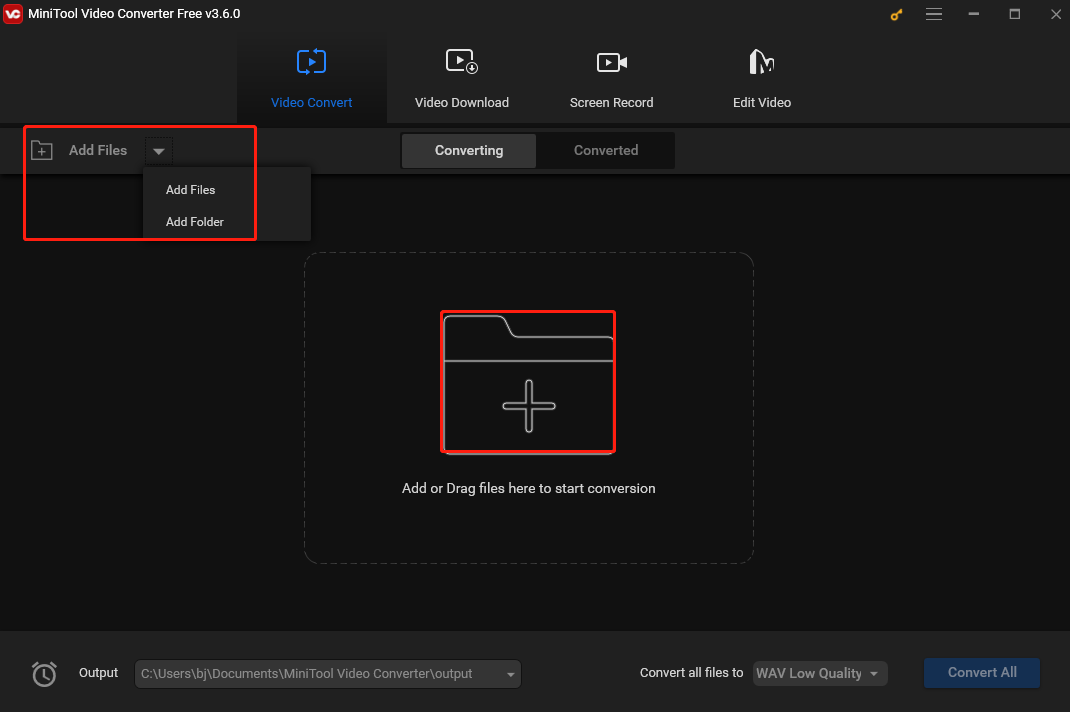
Schritt 3. Klicken Sie auf das Symbol Bearbeiten, um das Ausgabeformatfenster zu öffnen. Im folgenden Fenster gehen Sie zur Registerkarte Video und wählen Sie in der linken Seitenleiste AVI als Ausgabeformat aus. Danach werden vier Voreinstellungen mit unterschiedlichen Auflösungen im rechten Bereich angezeigt. Wählen Sie eine aus, die Ihren Anforderungen entspricht.
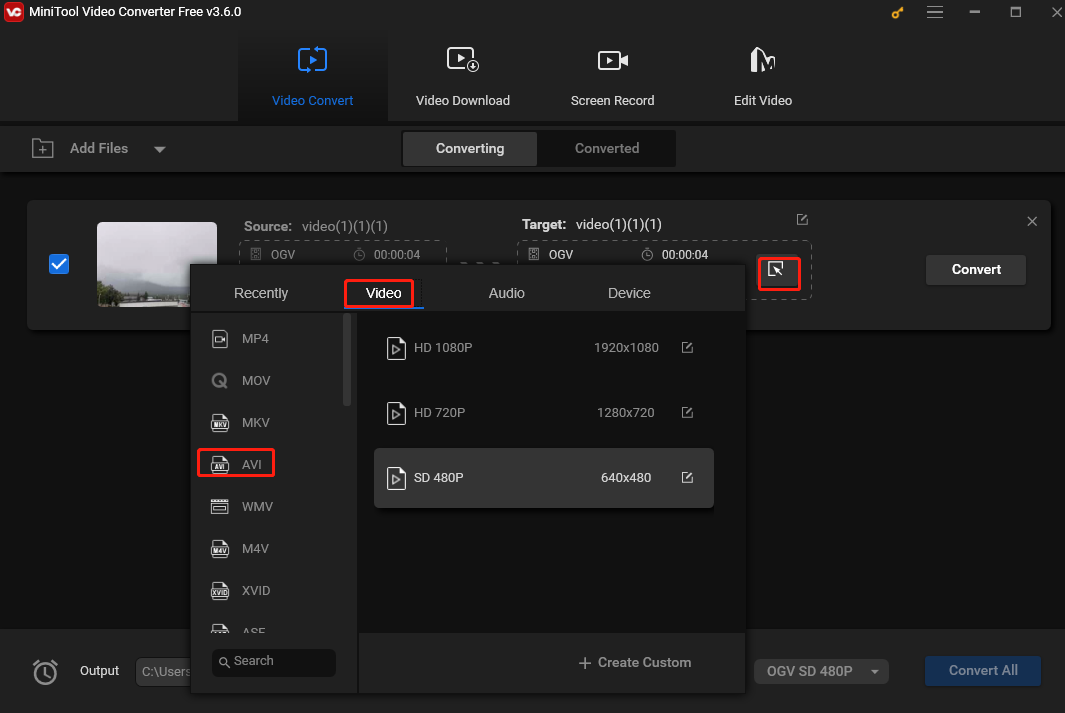
Schritt 4. Falls Sie die konvertierte Datei benennen möchten, klicken Sie einfach auf das Stiftsymbol und geben Sie direkt den Namen in das nächste Popup-Fenster ein. Sie können auch auf den umgekehrten Pfeil im Abschnitt Ausgabe klicken, um einen Speicherort für die konvertierte Datei auszuwählen. Vergessen Sie nicht, auf OK zu klicken, um Ihre Änderungen zu speichern.
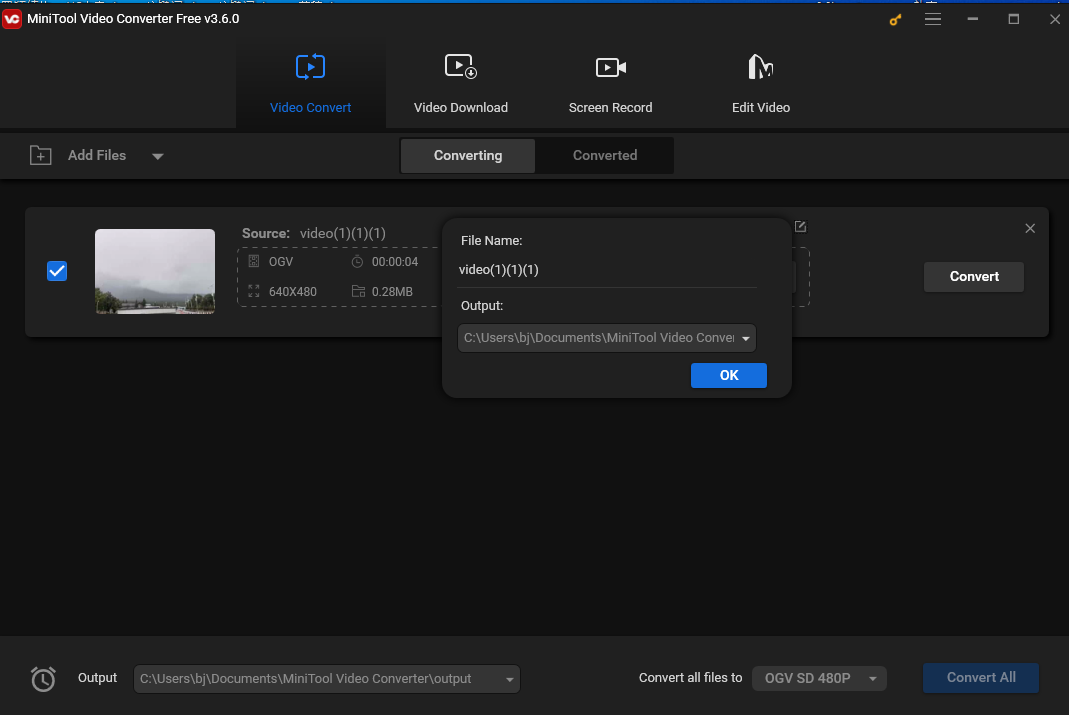
Schritt 4. Klicken Sie auf die Schaltfläche Konvertieren, um die Konvertierung von OGV in AVI zu starten. Warten Sie geduldig, bis Sie Erfolg unter Konvertieren sehen.
Wenn Sie mehrere OGV-Dateien importiert haben, klicken Sie auf Alle Dateien konvertieren in und wählen Sie auf der Registerkarte Video die Option AVI als Ausgabeformat. Dann klicken Sie auf die blaue Schaltfläche Alle konvertieren, um diese Dateien gleichzeitig zu konvertieren. Beachten Sie, dass diese Software nur bis zu fünf Dateien gleichzeitig konvertieren kann.
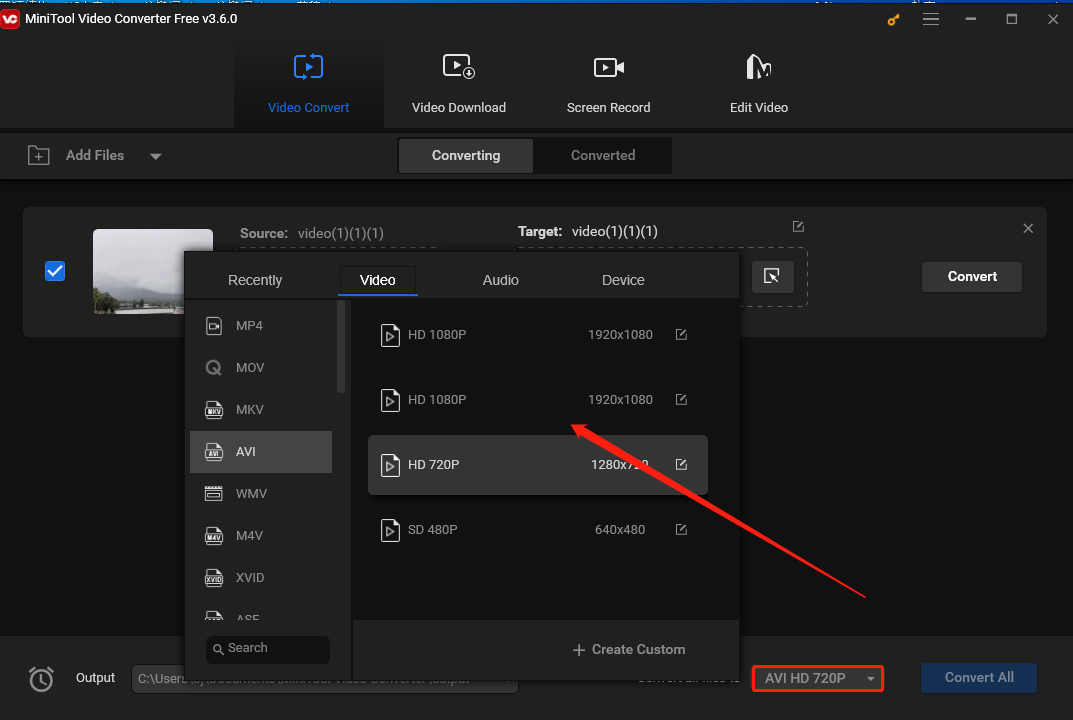
Schritt 5. Wenn die Konvertierung beendet ist, gehen Sie zum Abschnitt Konvertiert. Danach können Sie die konvertierte Datei sehen. Klicken Sie auf Im Ordner anzeigen, um sie zu finden.
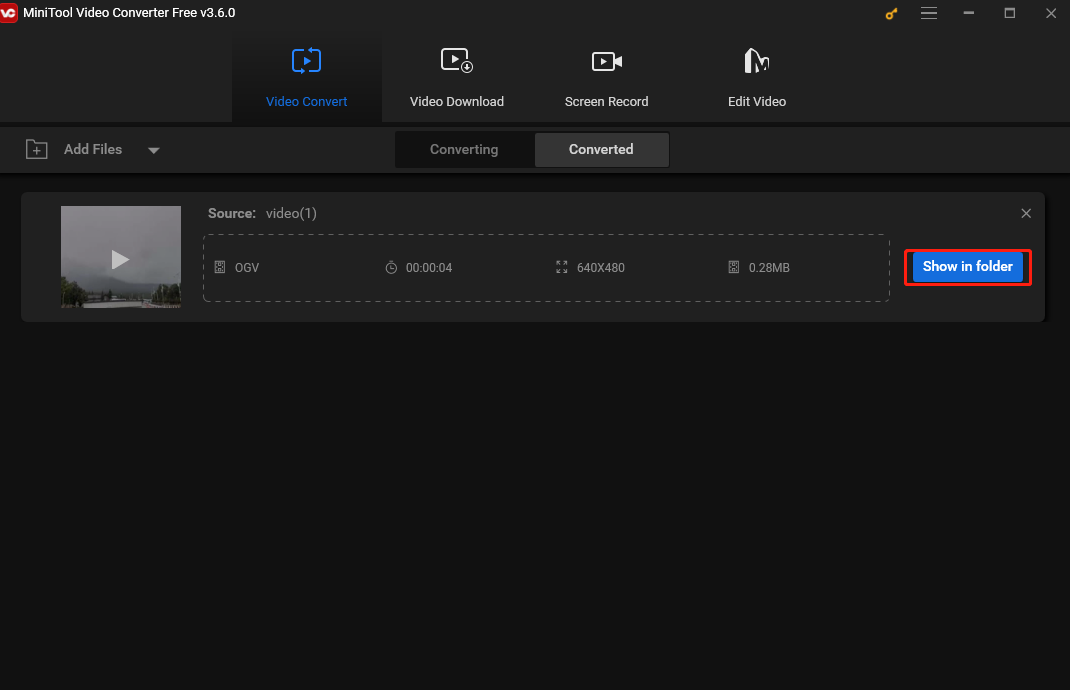
Methode 2. WonderFox HD Video Converter Factory Pro
WonderFox HD Video Converter Factory Pro ist auch ein bewährter und einfach zu bedienender OGV-zu-AVI-Konverter. Wie der Name schon sagt, kann er HD-Videos konvertieren, darunter 1080P-, 2K- und 4K-Auflösungen, wobei eine qualitativ hochwertige Ausgabe beibehalten wird.
Dieser Konverter unterstützt zahlreiche Mediendateiformate, z. B. OGV, AVI, MP4, MP3, MPEG usw. Er bietet eine Stapelkonvertierungsfunktion und verwendet Multicore-CPU sowie GPU-Beschleunigung, was hohe Konvertierungsgeschwindigkeiten und die Beibehaltung der Ausgabequalität sicherstellt. Damit können Sie auch die Videoparameter anpassen.
Außerdem bietet WonderFox HD Video Converter Factory Pro Bearbeitungstools zum Trimmen, Zuschneiden und Zusammenführen von Videos. Benutzer können auch Untertitel und Wasserzeichen hinzufügen, Videoeffekte ändern und mehr.
Lesen Sie auch: 8 Video-Maker für TikTok: Coole TikTok-Videos erstellen [PC/Smartphone].
Wie kann man OGV online in AVI konvertieren
Für diejenigen, die nicht über genügend Speicherplatz auf dem Computer verfügen und keine zusätzliche Software herunterladen und installieren möchten, sind Online-Konverter die idealen Wahlen. Hier sind drei kostenlose und beliebte Online-Konverter.
Methode 1. FreeConvert
Bei FreeConvert handelt es sich um einen kostenlosen Online-Dateikonvertierungsdienst. Dieser Konverter ist die beste Lösung für die Konvertierung von Videos, Audiodateien, Dokumenten, Bildern usw. Er unterstützt viele Dateiformate. Daher können Sie mit diesem Konverter OGV ganz einfach und effektiv in AVI konvertieren. Dank seiner benutzerfreundlichen Oberfläche wird der Konvertierungsprozess erleichtert, und dieser Online-Konverter ist somit für Benutzer mit verschiedenen technischen Kenntnissen zugänglich.
Bei der Entwicklung der Plattform stehen Datenschutz und Sicherheit an erster Stelle, sodass Sie sich keine Sorgen um die Vertraulichkeit Ihrer Dateien machen müssen. Sie können jederzeit und überall auf den Dienst zugreifen, solange Sie über eine Internetverbindung verfügen. Ganz gleich, ob Sie zu Hause, im Büro oder unterwegs sind, kann FreeConvert Ihren Bedarf an Dateikonvertierungen erfüllen.
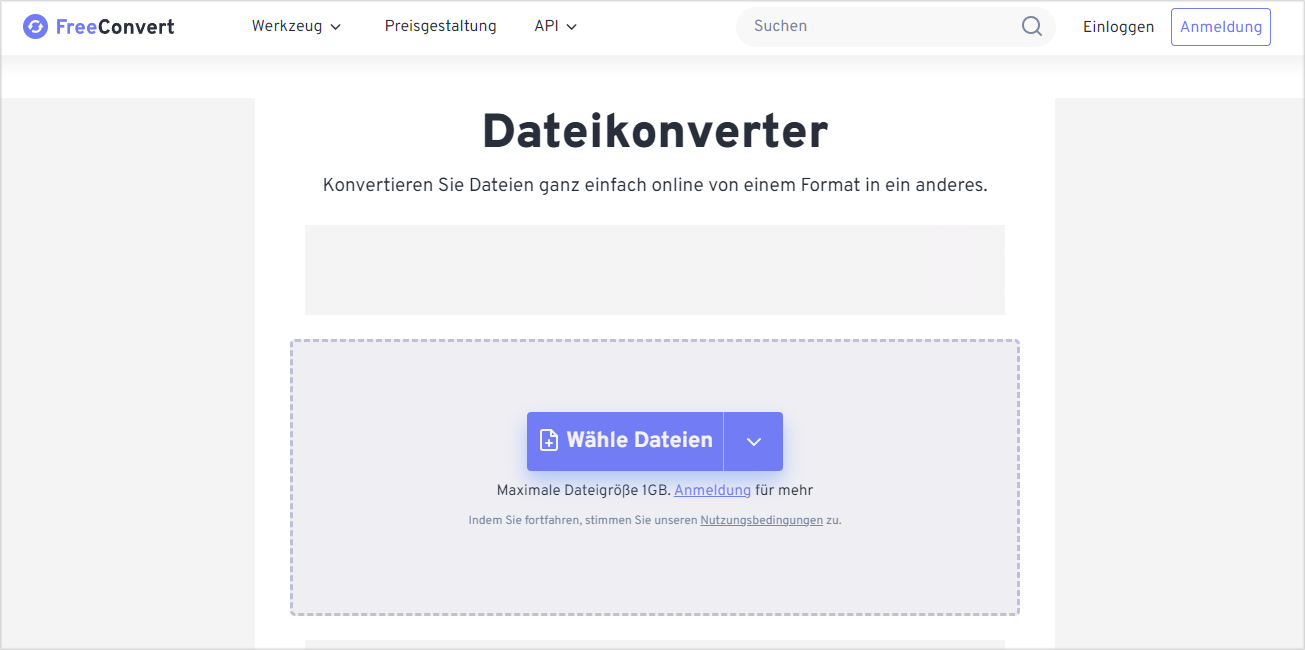
Methode 2. AnyConv
AnyConv ist ein kostenloses Tool für Menschen, die Dateien online schnell und einfach konvertieren wollen. Der Dienst kann über alle Internetbrowser zugegriffen werden und erfordert keine zusätzliche Installation von Software. Es vereinfacht die Konvertierung von Videos von einem Format in ein anderes und unterstützt eine Reihe von Dateiformaten. Unabhängig davon, ob Sie Videoformate wie MP4, AVI, MPV oder Audioformate wie MP3, M4A, AAC konvertieren möchten, kann dieser Konverter Ihnen helfen.
AnyConv ermöglicht es den Benutzern, die Parameter der konvertierten Datei zu ändern, wie z. B. Bitrate, Auflösung usw. Um Datenschutz und Sicherheit zu gewährleisten, löscht die Plattform automatisch Ihre hochgeladenen und konvertierten Dateien. Seine Zugänglichkeit, die Unterstützung für verschiedene Formate, die benutzerfreundliche Oberfläche und der Fokus auf Datenschutz machen es zu einer idealen Option für Menschen, die die Mediendateien effizient konvertieren möchten.
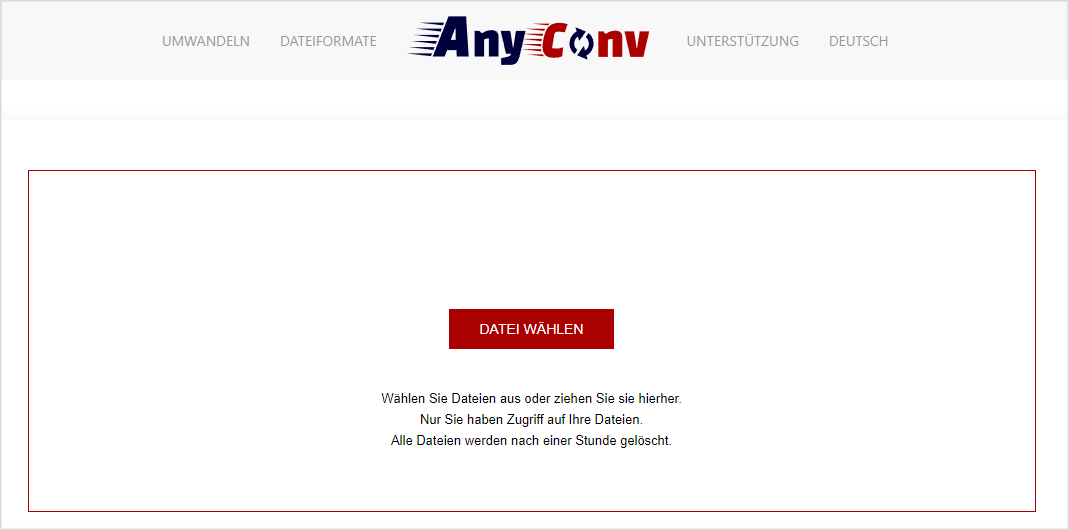
Methode 3. Aconvert
Der letzte Online-Konverter, den wir Ihnen empfehlen möchten, ist Aconvert. Mit diesem Konverter können Sie Videos, Audiodateien, PDFs, Dokumente, E-Books, Bilder und Archive konvertieren. Es unterstützt viele Dateiformate, einschließlich aber nicht beschränkt auf OGV, AVI, MP4, MOV und WMV. Außerdem ermöglicht es den Benutzern, die Bitrate oder Bildrate der konvertierten Dateien zu ändern. Mithilfe von Aconvert können Sie OGV mit nur wenigen Klicks in AVI konvertieren.
Abgesehen vom Konverter bietet Aconvert einige Bearbeitungsfunktionen, mit denen die Benutzer Videos drehen, schneiden und zusammenführen können. Er kann auch als Kompressor verwendet werden, um die Dateigröße zu verringern.
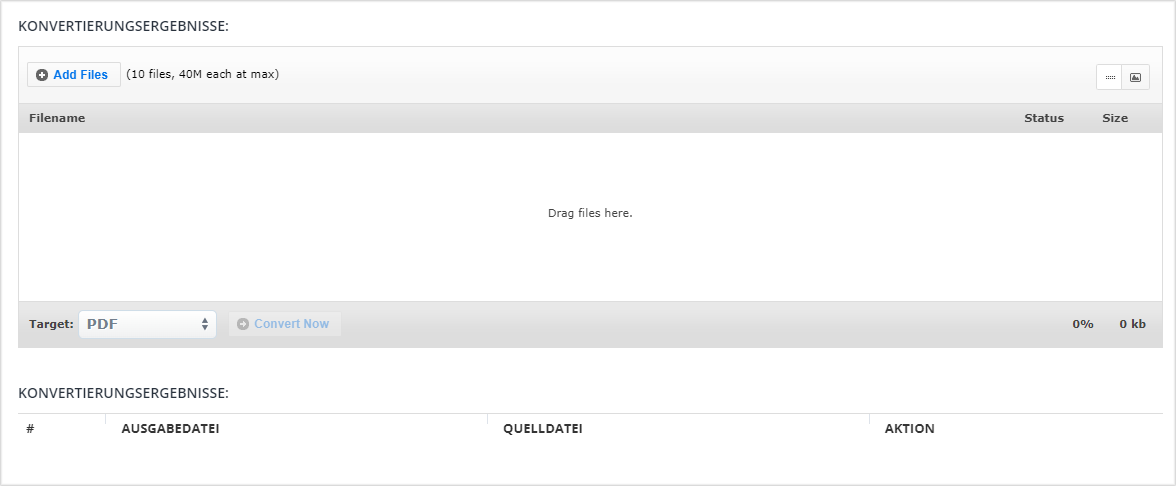
Wie kann man AVI zu OGV konvertieren
Wie kann man AVI zu OGV konvertieren? Hierzu können Sie sich auch an MiniTool Video Converter wenden. Er ist nicht nur ein OGV-zu-AVI-Konverter, sondern auch ein AVI-zu-OGV-Konverter. Die Schritte zur Konvertierung von AVI in OGV sind dieselben wie bei der Konvertierung von OGV in AVI. Sie müssen lediglich im Ausgabefenster OGV als Ausgabeformat auswählen.
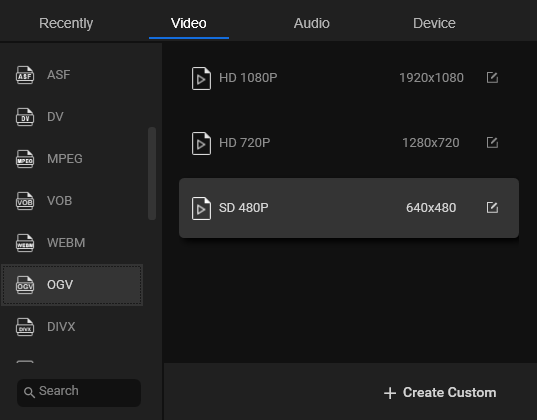
Wie kann man AVI- und OGV-Dateien öffnen
Fragen Sie sich vielleicht: Wie kann ich AVI- und OGV-Dateien öffnen? Im Folgenden finden Sie die Antwort.
Wie öffnet man AVI-Dateien
Wie kann man eine AVI-Datei öffnen? Um dies zu tun, ist MiniTool MovieMaker sehr zu empfehlen.
MiniTool MovieMaker ist ein kostenloser Video-Editor ohne Wasserzeichen und bietet eine Reihe von Bearbeitungsfunktionen wie Trimmen, Zuschneiden, Schneiden, Drehen, Hinzufügen von Filtern, Ändern von Geschwindigkeiten und vieles mehr. Damit können Sie ein wunderbares Video mit Ihren eigenen Videoclips, Bildern und Musik erstellen.
Darüber hinaus kann MiniTool MovieMaker als Mediaplayer arbeiten. Er unterstützt das Importieren und Exportieren vieler Videoformate, einschließlich AVI. Daher können Sie damit eine AVI-Datei öffnen. Im Folgenden sind die detaillierten Schritte:
Schritt 1. Nachdem Sie MiniTool MovieMaker heruntergeladen und installiert haben, öffnen Sie ihn.
MiniTool MovieMakerKlicken zum Download100%Sauber & Sicher
Schritt 2. Schließen Sie das Werbefenster und klicken Sie unter der Registerkarte Medien auf Mediendateien importieren, um Ihre AVI-Datei von Ihrem Computer zu importieren.
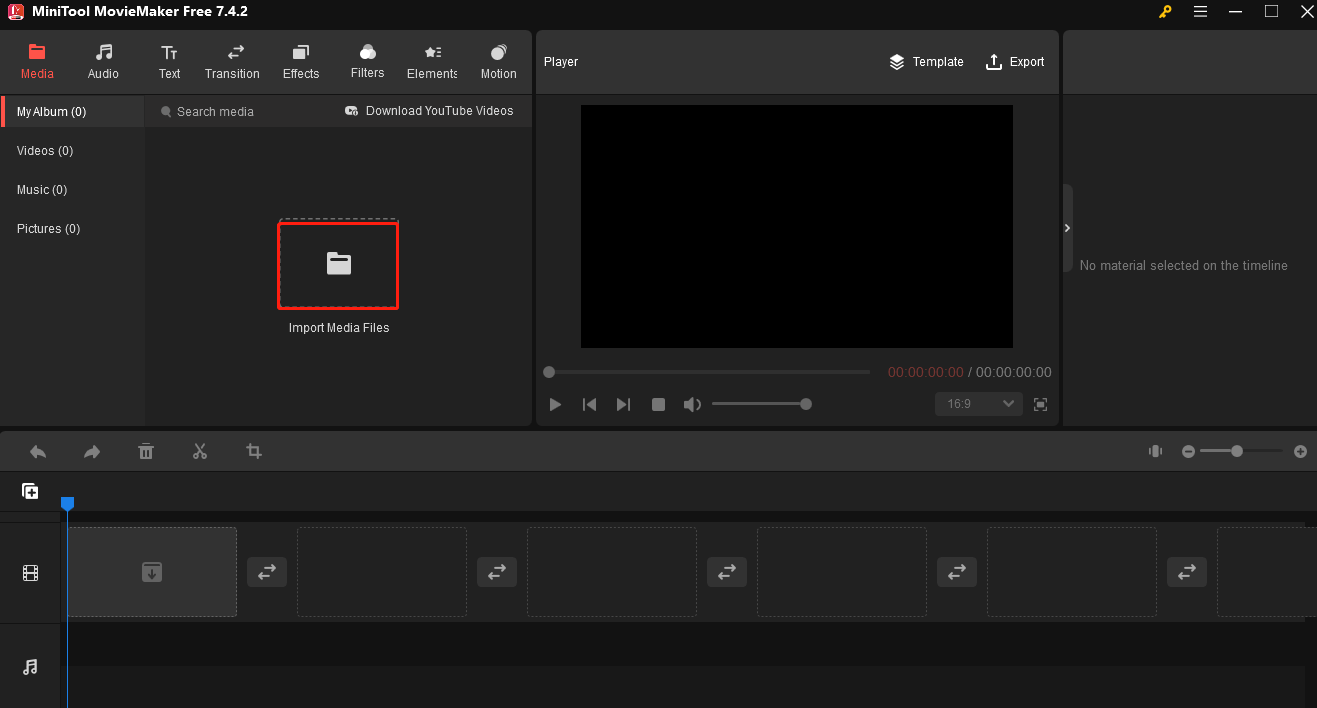
Schritt 3. Klicken Sie auf das Symbol + über der Miniaturansicht des AVI-Videos, um es zur Zeitleiste hinzuzufügen.
Schritt 4. Gehen Sie zum Abschnitt Player. Klicken Sie dann auf die Wiedergabeschaltfläche in der linken Ecke, um die Datei abzuspielen.
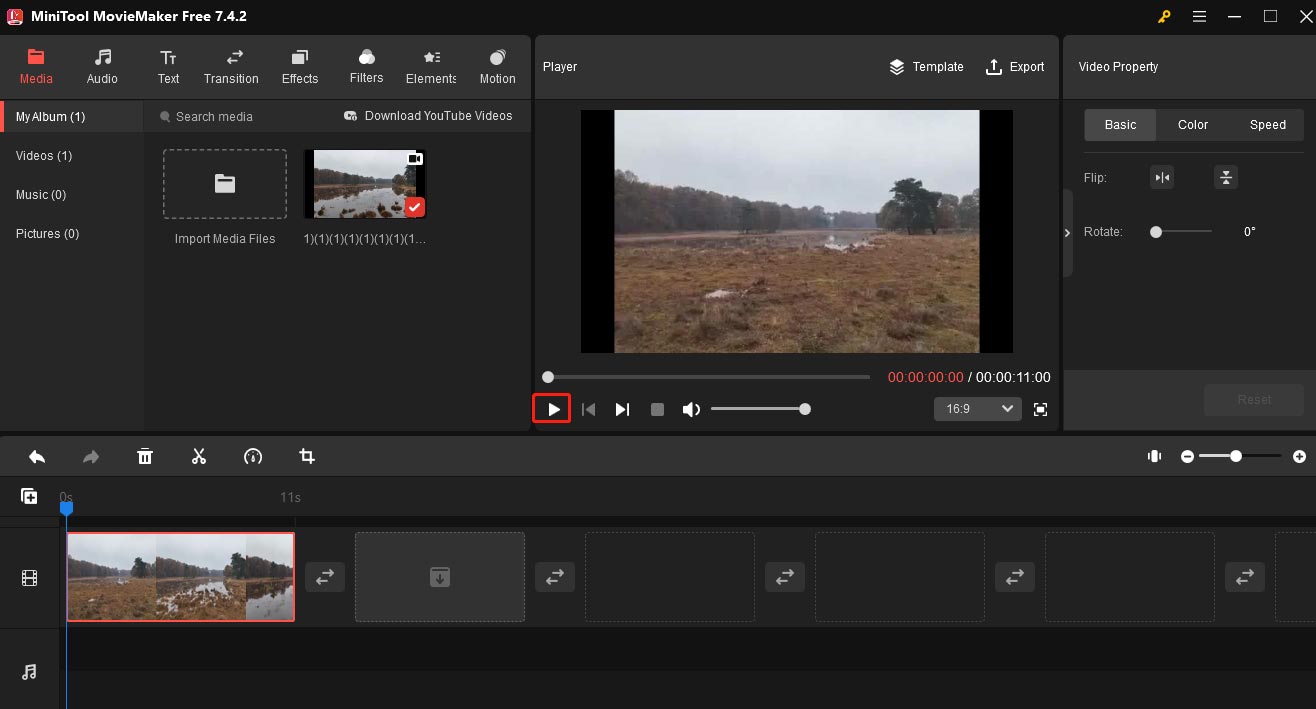
Wie öffnet man OGV-Dateien
Um eine OGV-Datei zu öffnen, können Sie VLC media player nutzen. VLC ist ein beliebter Mediaplayer, der fast alle Dateiformate unterstützt. Dieser Player kann auf vielen Betriebssystemen ausgeführt werden, darunter Windows, Mac, Linux, Android, iOS usw. Dank seiner übersichtlichen Oberfläche ist er einfach zu bedienen. Die Wiedergabe einer OGV-Datei in VLC erfordert lediglich einige Mausklicks.
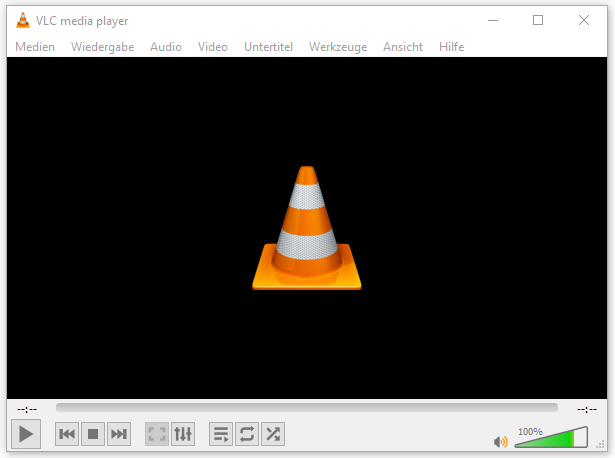
Letzte Worte
Es ist einfach, zwischen den beiden Videoformaten OGV und AVI zu konvertieren, wenn Sie über das richtige Tool verfügen. In diesem Beitrag werden mehrere Videokonverter vorgestellt, mit denen Sie OGV online und auf einem Desktop zu AVI umwandeln können. Sie können auch in diesem Beitrag ausführliche Anweisungen finden, wie Sie mit MiniTool Video Converter OGV in AVI und umgekehrt konvertieren können. Wählen Sie einen Konverter aus, der Ihren Anforderungen entspricht, und starten Sie die Konvertierung. Wir besprechen außerdem einfache Methoden zur Wiedergabe von OGV- und AVI-Dateien.
Falls Sie bei der Verwendung von MiniTool Video Converter auf Probleme stoßen oder Feedback haben, kontaktieren Sie uns bitte unter [email protected].
Vielleicht interessieren Sie sich für:



![Wie kann man WebM zu MPG konvertieren? [Kostenlos und Einfach]](https://images.minitool.com/videoconvert.minitool.com/images/uploads/2024/09/webm-zu-mpg-thumbnail.png)


Nutzerkommentare :